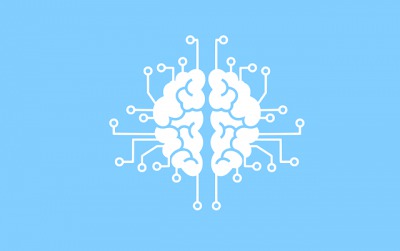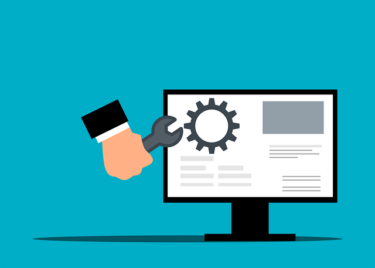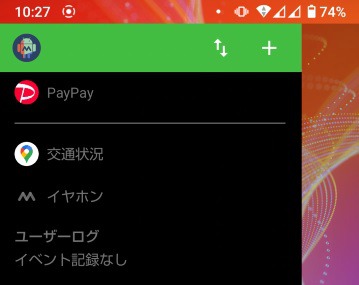こんにちは、かものはしです。
Macrodoridというアプリを使用して、条件が揃った場合にアプリを動かしてくれる設定が可能となります。
指定したプログラムで動きますが、難しいコードを入力する必要性はなく、してほしい動作を選択式で設定するだけで良いので簡単です。
車に乗った時に自動でスマホの音楽をカーナビで流すなど、あなたの考えていることをMacrodroidで設定してみませんか。
オススメのマクロも用意していますので各リンクから見ていってください。
- アプリの全体像を掴むことが出来る。
- マクロ作成に必要なトリガー、アクション、条件が分かる。
- マクロ登録時の管理方法が分かる。
- マクロ実行時のトラブル対処方法が分かる。
Macrodroidで出来ること(簡単に自動化することが出来ます)
実行のきっかけとなる「トリガー」を発動させ実行内容となる「アクション」を起こすことです。
「条件」を追加することで、その条件に当てはまらないと「トリガー」を発動できないようにすることも出来ます。
アクションに条件分岐や繰り返しを設定することも出来ます。
例えばこんな場合
- Aが発生→Bを発動
- (Xの状態)Aが発生→Bを発動
- Aが発生→(Yesなら)Bを発動→(No)ならCを発動
他に特殊な方法としてroot化やADB heakを使用する方法がありますが、この記事では一般的な設定方法について説明します。
アプリをダウンロードすることから始めよう
無料と有料プランの違い(始めは無料からでも良い)
有料プラン | 無料プラン |
|
|
私は無料プランから始めましたが、使い慣れてくれるとマクロの作成制限に悩んで有料に切り替えました。
始めは有料ではなく無料プランで慣れていっても良いかも知れません。
無料と言っても広告は少ないのであまり気にならず作業を進めることが出来ます。
ダウンロード方法
下記のGoogle Playのみダウンロードすることが出来ます。
アプリは安全なのか
Google play以外にも言えることでしょうが、Macrodroid関わらず全てのアプリが安全だとは言えないのでないでしょうか。
少なからずGoogle play でダウンロード出来るアプリはGoogleからの承認は受けています。
アプリ権限が必要なもの
下記の権限が要求されますが、マクロ作成時に必要な箇所のみ権限を許可しても良いかと思います。
マクロ作成内容によっては発動出来ない場合もあるので、その都度テストしながら権限許可を検討していきましょう。
個人的感想ですが、カレンダーの権限許可を除き、約2年間使用しましたが特にウイルス感染など問題は起きていません。
- カメラ (アプリの使用中のみ許可・毎回確認する・許可しない)
- ファイルとメディア(メディアへのアクセスのみ許可・許可しない)
- マイク(アプリの使用中のみ許可・毎回確認する・許可しない)
- 位置情報(常に許可・アプリの使用中のみ許可・許可しない)
- 身体活動(許可・許可しない)
- 通話履歴(許可・許可しない)
- 電話(許可・許可しない)
- 付近のデバイス(許可・許可しない)
- 連絡先(許可・許可しない)
- SMS(許可・許可しない)
- カレンダー(許可・許可しない)
マクロ作成方法について
「ホーム」より「マクロを追加」、もしくは「マクロ」より「+マーク」から作成することが出来ます。
マクロ作成は大きく3つの項目に分けられます
- トリガー(発動のきっかけ)
- アクション(実行内容)
- 条件
トリガーで設定できる大項目
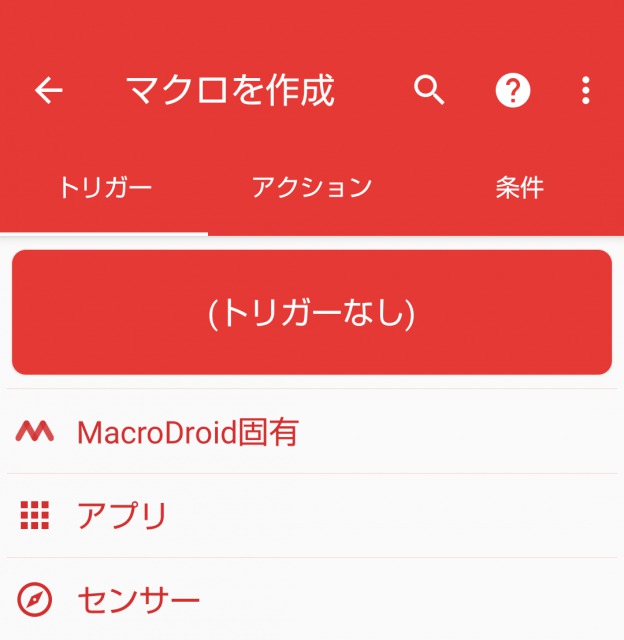
アクションを発動するためのきっかけですが、「トリガーなし」にすることも可能です(「なしの設定」は必要)。
トリガーは1つとは限らず複数にすることも可能です。
アプリ
指定したアプリなど開いた時や特定文字が画面表示されたときにトリガーを設定することが出来ます。
おすすめのマクロ
センサー
スマホに内蔵されているセンサー感知をトリガーに設定することが出来ます。
光センサー、機器本体をシェイク、画面向きのセンサー、行動認識などの設定項目があります。
おすすめのマクロ
バッテリー/電源
スマホ本体の電源ボタン操作でトリガーに設定することが出来ます。
電池残量の変化、電源の接続/切断、電源ボタンの操作などの設定項目があります。
ユーザー操作
使用者の操作状況に応じてトリガーに設定することが出来ます。
Googleアシスタント、指紋ジェスチャー、画面をスワイプ、音量ボタンの操作などの設定項目があります。
おすすめのマクロ
位置情報
現在の位置状況をトリガーに設定することが出来ます。
ジオフェンス・トリガー、位置情報のトリガー、基地局の変化、天気/天候などの設定項目があります。
機器の動作
スマホの操作状況をトリガーに設定することが出来ます。
SIMカード変更時、ロック画面の解除、機器本体を起動時などの設定項目があります。
おすすめのマクロ
接続
スマホの通信や外部接続状態をトリガーに設定することが出来ます。
Bluetoothイベント、WiFi状態の変化、サービス圏の変化などの設定項目があります。
電話/SMS
スマホの電話着信やSMS送受信状況をトリガーに設定することが出来ます。
SMS送受信、電話の発信/着信時、不在着信時などの設定項目があります。
日時やアラーム
時間を含め日付設定をトリガーに設定することが出来ます。
ストップウォッチ、一定間隔、曜日/日付の時刻などの設定項目があります。
Macrodroid固有
このアプリの独自機能をトリガーに設定することが出来ます。
Macrodroidモードの変更、Macrodroid変数の値変更などの設定項目があります。
マクロの設定内容によっては「トリガーなし」で設定することが出来ます。
アクションで設定できる大項目
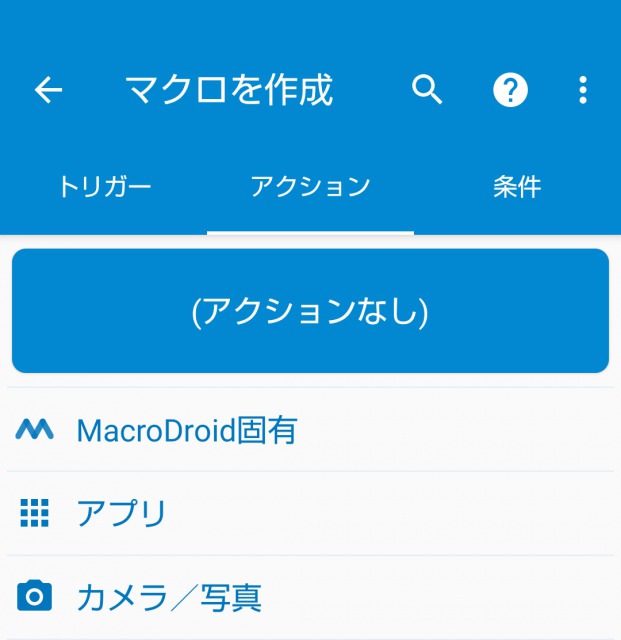
トリガーで発動した後のアクションを設定しますが、「アクションなし」にすることも可能です(「なしの設定」は必要)。
条件分岐を追加することも出来るので、繰り返して条件に合うまでアクションを行うことも可能です。
アプリ
指定したアプリを開くことが出来ます(スマホのRoot化を行うことでアプリの強制終了などを行うことも可能)。
webhook(HTTPリクエスト)が使用出来るので、外部アプリ(IFTTTなど)連携することが出来ます。
おすすめのマクロ
カメラ/写真
カメラや画像関係をアクションに設定することが出来ます。
写真を取る、スクリーンショットを撮るなどの設定項目があります。
ファイル
ファイル操作をアクションに設定することが出来ます。
ファイルへ書き込み、ファイルを開くなどの設定項目があります。
マクロ
複数のアクションを1つに纏めたいときに使える「アクションブロック」、アクション毎に待機時間を設けたい場合などの設定項目があります。
メッセージ
SMSやSNSなどのメッセージをアクションに設定することが出来ます。
SMSを送信、Twitterで送信、メールを送るなどの設定項目があります。
メディア
メディア操作をアクションに設定することが出来ます。
サウンドもしくはメディア再生、録音するなどの設定項目があります。
ログやカレンダー記録
Macrodroidへログ記録したりカレンダーに予定追加などアクションに設定することが出来ます。
位置情報
現在の位置情報をアクションに設定することが出来ます(GPSや位置情報モード設定はRoot化やADB heakが必要です)。
位置情報を共有する、位置情報を強制的に更新などの設定項目があります。
おすすめのマクロ
音量
音量関係をアクションに設定することが出来ます。
サイレント(バイブOFF)、スピーカーのON/OFF、音量を変更などの設定項目があります。
おすすめのマクロ
画面
画面関係をアクションに設定することが出来ます。
画面のON/OFF、画面の明るさ、画面を常時ONなどの設定項目があります。
おすすめのマクロ
機器の設定
スマホ機器の設定をアクションに設定することが出来ますが、Root化やADB heakが必要な項目も多いので注意が必要です。
システム設定、壁紙を設定、運転モードなどの設定項目があります。
おすすめのマクロ
機器の操作や動作
スマホの機器操作をアクションに設定することが出来ます。
Androidショートカット、UI画面操作、トーチのON/OFFなどの設定の項目があります(再起動/電源を切る設定はRoot化が必要です)。
条件分岐/繰り返し
作成時にアクション初期画面では表示されません。
始めに1つ以上のトリガーとアクションを追加して登録しておく必要性があります。
設定する場合は「+」マークをクリックするとアクション項目に追加表示されます。
設定項目
- 条件で繰り返す(White)
- 条件分岐(If)
- 条件分岐(確認あり)
- [繰り返し]を中止
- [繰り返し]を継続
接続
スマホの通信や外部接続状態をアクションに設定することが出来ます。
Bluetooth設定、WiFi設定、webhook(URL)、テザリングのON/OFFなどの設定項目がありますが、WiFi設定に関しては別途アプリが必要です。
通知
通知を出すなどアクションに設定することが出来ます。
通知を表示、通知音を設定する、ポップアップメッセージを表示などの設定項目があります。
電話
スマホの電話着信をアクションに設定することが出来ます。
着信を拒否、電話に応答する、電話をかけるなどの設定項目があります。
日時やアラーム
アラームなどアクションに設定することが出来ます。
アラーム時計、現在の時刻を読み上げるなどの設定項目があります。
変数
変数の値を削除、変数を設定、配列/連想配列のエントリーを削除といった項目があります。
Macrodroid固有
アプリの独自機能をアクションに設定することが出来ます。
選択付きダイアログの表示作成やトリガーまで待機などの設定項目があります。
Web操作
Webサイト表示など自動化したい場合、このアクションを設定してみてください。
条件で設定できる大項目
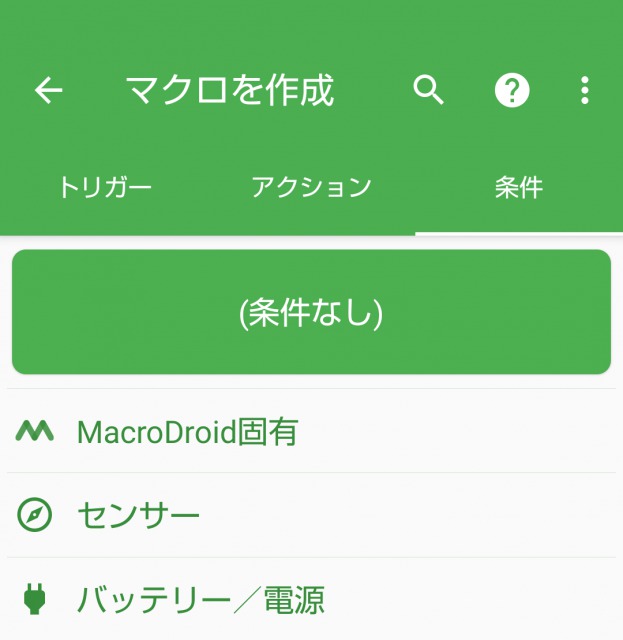
アクション毎に条件設定するのではなく、マクロ全体に条件設定を行うものです。
もし条件設定した場合、トリガーが発動しても条件が合わなければアクションは実行されません。
設定項目
センサー、バッテリー/電源、メディア、位置、画面およびスピーカー、機器本体の状態、接続、通知、電話、日時、Macrodroid固有
Macrodroidを活用するために知っておきたいこと
一部アクションは別途ヘルパーファイルのインストールが必要である
Macrodroid設定メニューについて
マクロ作成時の設定でも出来るものがありますが、この設定項目を変更しないと使いづらいものやより高度な設定を行うことが出来ません。
マクロ実行時に上手く動作しないときなどは、この設定内容を見直して変更できないか検討してみましょう。
作成したマクロの管理
- マクロを作成する場合に名前を登録しますが、カテゴリー分けを行うと管理がしやすいです(ユーザーによるカテゴリー作成も可能)。
- 登録したマクロはすぐ待機状態となりますので、使用を控える場合はマクロを無効にすることも出来ます。
- マクロはテンプレート共有だけではなく、ファイルとして共有することが出来ます(ファイル拡張子は「.macro」です)。
マクロ実行時のトラブル対処方法
条件分岐など組み合わせることで、より複雑なアクションを組むことが出来ますが、複雑なアクションを組めば間違いが起きやすくなりますので注意が必要です。
Macrodroidドロワーを使うとアクセスが良くなる。
Macrodroidにはドロワーというランチャーアプリに似たショートカット機能があります。
追加ダウンロードは不要で、マクロ設定や発動ボタンだけではなく、他アプリへ簡単にアクセスが出来ます。